Comment réinitialiser un iPhone ou un iPad avant de le vendre
Quelle est la meilleure façon de supprimer toutes les données personnelles de l'iPhone avant de le vendre ? Suivez notre guide pratique pour apprendre à effacer proprement votre iPhone ou iPad avant de vous en séparer.
Votre iPhone et votre iPad sont aujourd'hui les centres numériques de toutes vos données numériques personnelles. Nos téléphones sont la passerelle vers tous nos comptes et services en ligne, y compris nos comptes e-mail, nos profils de médias sociaux, nos photos et vidéos privées, nos messages, nos documents, nos mots de passe, nos données de santé, etc. En effet, nos appareils iOS constituent notre propre identité numérique et peuvent révéler beaucoup de choses sur nous s'ils tombent entre de mauvaises mains.
C'est pourquoi, lorsque vous souhaitez vendre votre iPhone ou votre iPad, il est très important de vous assurer que toutes vos données personnelles ont été effacées de manière appropriée. De nos jours, il est essentiel de savoir comment réinitialiser son iPhone ou son iPad avant de le vendre ou de le donner à quelqu'un. Voici tout ce que vous devez faire avant de vendre votre iPhone ou votre iPad.
Étape 1 : Sauvegardez votre appareil iOS
Avant d'apporter des modifications à l'iPhone ou à l'iPad, avant de le vendre ou de le donner, nous devons sauvegarder toutes les données et le contenu de l'appareil iOS. La sauvegarde de votre iPhone et de votre iPad garantit qu'aucune donnée n'est perdue, au cas où vous auriez oublié de copier quelque chose. La sauvegarde de l'iPhone ou de l'iPad permet également de restaurer ultérieurement la sauvegarde sur un nouvel appareil. Here’s how easy it is to back up your iOS device.
Option A: Backup to iCloud
Selon toute probabilité, votre appareil est déjà configuré pour effectuer une sauvegarde sur iCloud. Vous pouvez le confirmer en suivant les étapes suivantes :
- Ouvrez l'application Réglages sur votre iPhone ou iPad.
- Touchez votre nom, c'est-à-dire l'identifiant Apple, iCloud, iTunes et App Store en haut de la liste.

- Touchez l'option iCloud.

- Touchez l'option Sauvegarde iCloud.

- Si ce n'est pas déjà le cas, activez iCloud Backup.
- Le même écran vous indique l'état de votre sauvegarde, ainsi que des informations sur la date de la dernière sauvegarde de l'appareil. Vous pouvez toucher manuellement Sauvegarder maintenant pour exécuter une sauvegarde à l'heure actuelle.

- Une fois la sauvegarde terminée, vous pouvez passer à l'étape suivante.
La sauvegarde sur iCloud est la méthode préférée ou recommandée pour sauvegarder votre iPhone ou iPad. Cependant, il y a un seul bémol. Apple n'inclut que 5 Go de stockage iCloud dans son offre gratuite. Vous devrez donc souscrire un abonnement pour disposer de suffisamment d'espace de stockage pour sauvegarder l'intégralité de votre iPhone ou iPad.
Option B : Sauvegarde sur l'ordinateur
Nous recommandons cette option si vous vendez votre iPhone ou iPad et passez à Android ou si vous n'avez pas l'intention de restaurer immédiatement la sauvegarde de cet iPhone ou iPad sur un nouvel appareil. Si vous ne sauvegardez votre téléphone qu'à des fins d'archivage, l'option de sauvegarde sur un ordinateur est recommandée. L'application Fichiers ou iTunes sauvegardera l'ensemble de votre appareil iOS et créera une image miroir exacte que vous pourrez restaurer sur n'importe quel appareil iOS à l'avenir. Par défaut, Finder ou iTunes crée une sauvegarde de votre iPhone ou iPad sur votre disque local, c'est-à-dire Macintosh HD, mais vous pouvez déplacer les sauvegardes de votre iPhone ou iPad sur un disque dur externe pour économiser de l'espace sur votre disque interne.
Remarque : Apple a abandonné iTunes pour Mac et a fait de Finder l'emplacement pour gérer et synchroniser le contenu de vos appareils iOS.
Étape 2 : Désinscription d'iMessage [le cas échéant]
Si vous vendez votre iPhone ou votre iPad pour passer à une autre plateforme comme Android, vous devez désactiver iMessage de votre iPhone pour pouvoir continuer à recevoir des SMS sur votre nouveau téléphone. Si vous ne recevez plus de messages texte après avoir quitté un iPhone ou un iPad, voici la solution.
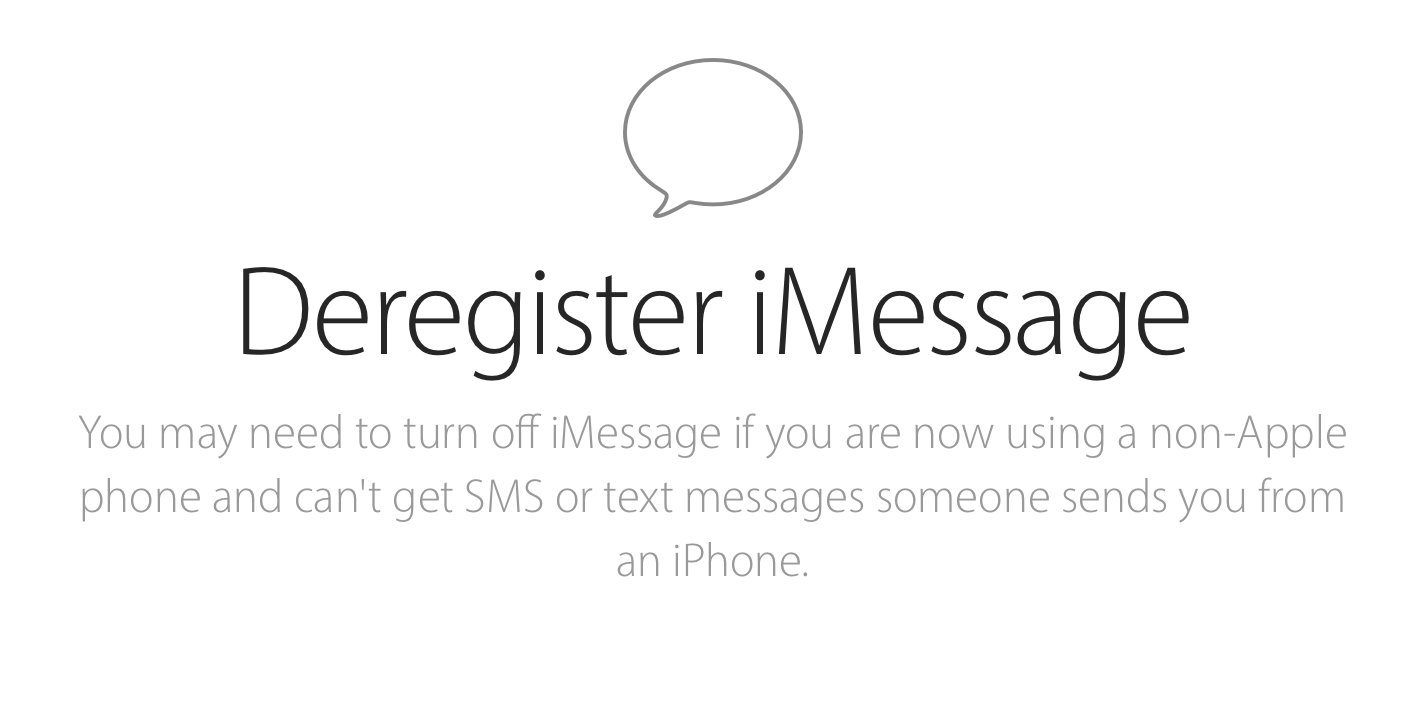
Il vous suffit de désinscrire et de désactiver iMessage de votre iPhone pour que votre numéro de téléphone mobile soit supprimé des serveurs d'Apple et que vous puissiez continuer à recevoir des SMS sur votre nouvel appareil.
Pour désinscrire et désactiver iMessage, allez ici.
Étape 3 : Effacer toutes les données de l'iPhone ou de l'iPad
Maintenant que vous avez effectué une sauvegarde de votre iPhone ou iPad et que vous avez désinscrit votre numéro de téléphone mobile d'iMessage, vous pouvez passer à la suppression de toutes les données de votre iPhone ou iPad. Suivez ce guide simple pour effacer toutes les données de votre iPhone ou iPad et réinitialiser l'iPhone aux paramètres d'usine par défaut.
- Ouvrez les Réglages sur votre iPhone ou iPad.
- Touchez Général, faites défiler vers le bas, puis touchez Transférer ou réinitialiser l'iPhone.
.jpg)
- Touchez Effacer tout le contenu et tous les réglages. iOS vous indiquera les données personnelles qui seront effacées.

- Touchez Continuer.. Entrez le code d'accès de votre appareil.
- Si vous avez activé le verrouillage d'activation Localiser mon iPhone, il vous sera demandé de désactiver le verrouillage d'activation sur votre iPhone ou iPad en saisissant votre identifiant Apple et votre mot de passe.
- Une fois que votre iPhone ou iPad a fini d'effacer toutes les données et tous les paramètres, vous voyez apparaître l'écran familier des paramètres d'usine qui vous permet de configurer un nouvel iPhone ou de restaurer à partir de la sauvegarde.
Vous êtes maintenant prêt à vendre ou à donner votre iPhone ou votre iPad à quelqu'un. Vos données et réglages antérieurs sont sauvegardés en toute sécurité - sur iCloud ou localement via iTunes - et les données ont été effacées en toute sécurité par votre iPhone, de sorte que le nouveau propriétaire n'y aura pas accès. Maintenant, retirez votre carte SIM, et vous êtes prêt à partir.



